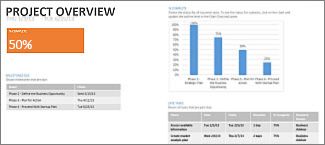Управление на проект в Project 2016
Добавяне на контролна точка
-
Изберете Изглед > Изгледи на задачите > Диаграма на Гант.
-
Въведете име за контролната точка в първия празен ред или изберете задача, която искате да превърнете в контролна точка.
-
Въведете 0 в полето Времетраене.
-
Натиснете Enter. Символът на контролна точка е добавен към вашата диаграма на Гант.
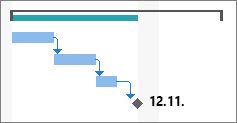
Избор на хора за изпълнение на задачите
-
Изберете Изглед > Изгледи на задачите > Диаграма на Гант.
-
За задачата, която искате да възложите, изберете стрелката в колоната Имена на ресурси.
-
Направете едно от следните неща:
-
Изберете хората от списъка, които искате да работят по задачата.
-
Въведете ново име, ако не виждате името на необходимия човек.
-
Забележка: Ако в списъка няма имена, значи все още никой не е добавен към проекта. Въведете ново име в колоната или добавете ресурси към проекта, преди да преминете към възлагането на задачите.
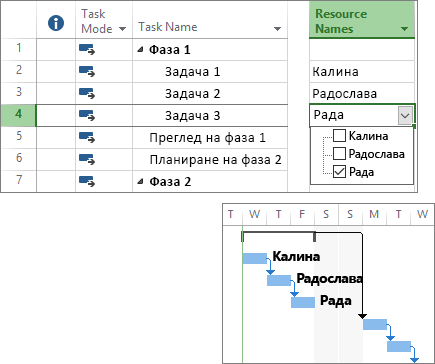
Задаване на базова линия
Можете да направите снимка на първоначалния график, като зададете и запишете базова линия. Това ви позволява да следите как върви проектът в сравнение с първоначалния план.
-
Изберете Проект > График > Задаване на базова линия > Задаване на базова линия.
-
Изберете базовата линия, която искате да зададете, от списъка Задаване на базова линия.
Съвет: Можете да зададете до 11 базови линии в един проект. Правете това, за да имате информация за състоянието на нещата в момента.
-
Изберете Целия проект.
-
Изберете OK.
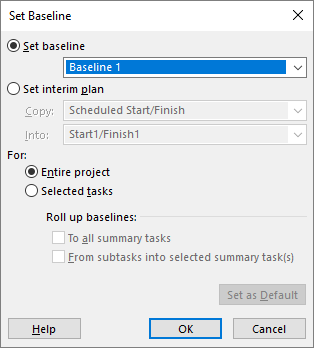
Създаване на отчет за проекта
-
Изберете раздела Отчет.
-
В групата Преглед на отчети изберете желания вид отчет и след това изберете конкретен отчет.
Например за да отворите отчета "Общ преглед на проекта", щракнете върху Отчет > Табла > Общ преглед на проекта.